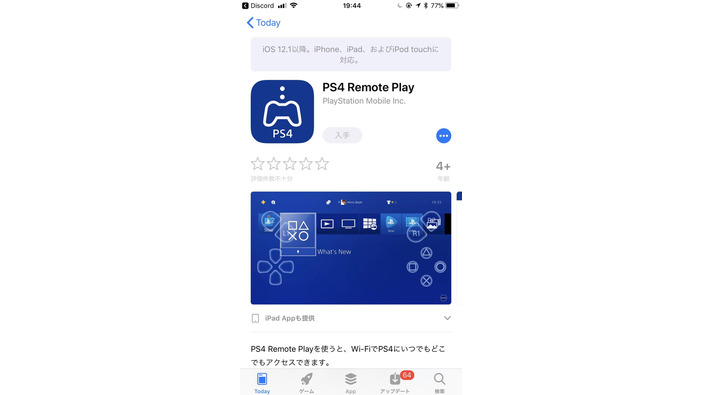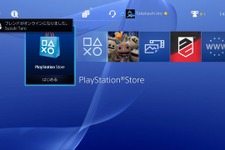操作感も確かめる。シューターやアクションは厳しめ?
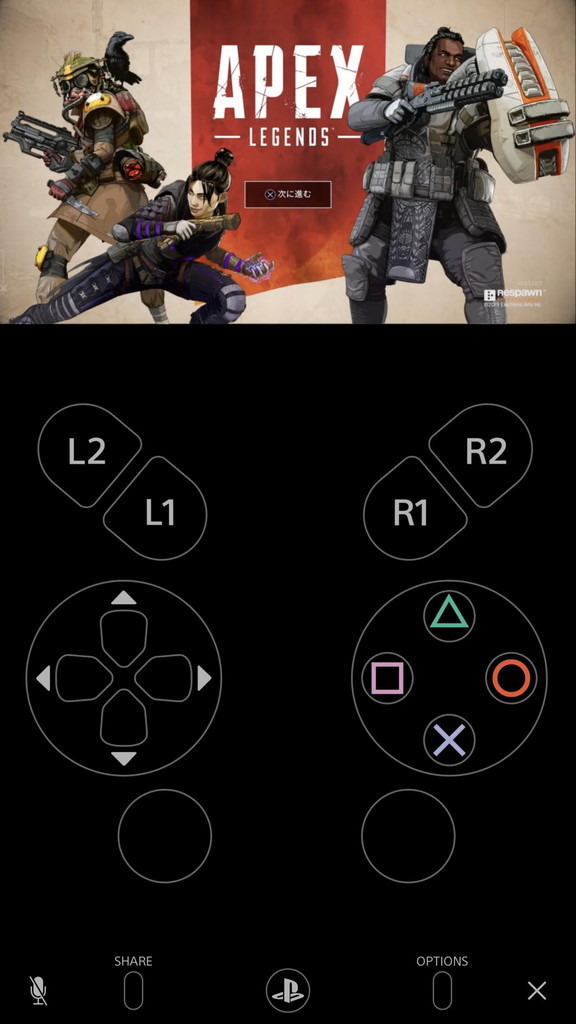
実際に一通り触ってみた感触ですが、FPS/TPSといったシュータージャンルやアクションは厳しいのでは?という印象です。当初思ったよりもラグが少なく滑らかだったので、意外といけるとは思ったのですが、やはり操作が難しい。
筆者は試しに『Apex Legends』をプレイしてみましたが(普通にプレイすると迷惑になるのでトレーニングモード)、慣れてもまともに遊ぶのは厳しそうだなと感じました。スマホ向けゲームではなく、あくまでPS4用タイトルを「iPhone/iPad」で遊んでいるので、視点感度などがPS4ソフト側で設定していたものになっているのが原因だとは思うのですが……。

ただ、前述の通り思ったよりもラグは少ないので、(ご家庭の環境にもよるかもしれませんが)反射神経が求められないアドベンチャーゲームやターンベースのRPGなどには良いのではないでしょうか。文字は非常に読みにくいですが(縦画面だとより顕著になります)。
おまけ:より快適に使うために
ここでは、リモートプレイを快適にするための豆知識をご紹介。
■設定を駆使しよう
アプリトップ画面の右上に歯車のマークがありますが、ここからいくつか設定を変えられます。
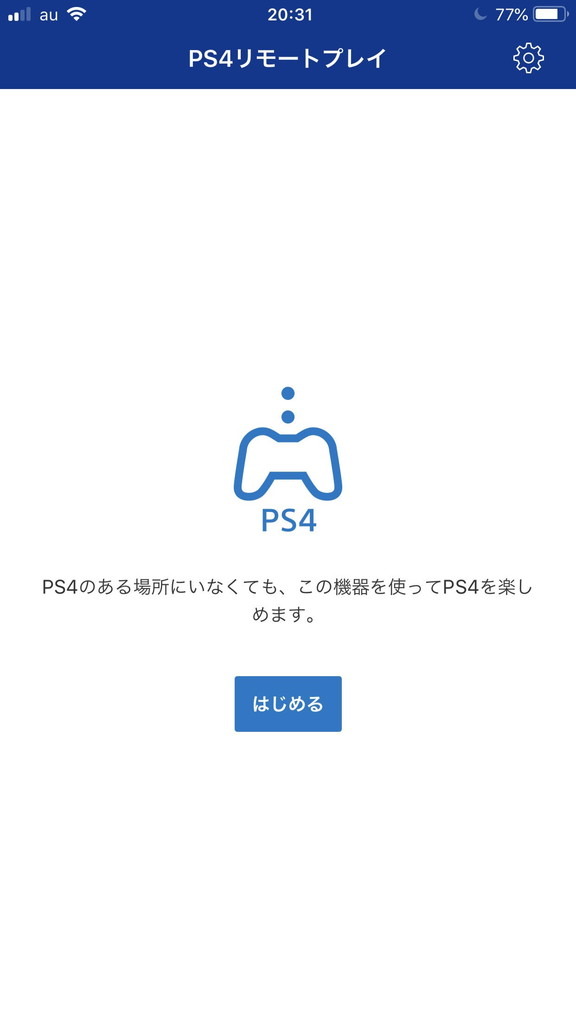
項目は多くありませんが、コントローラーをタッチした時の振動や、リモートプレイのビデオ品質などが用意されており、それぞれの環境によって適宜設定を弄ってみましょう。
とりわけリモートプレイのビデオ品質は解像度とフレームレートを切り替えられ、解像度は「低(360p)、標準(540p)、高(720p)、最高(1080p)」の4種類存在しています。ただし、最高設定はCUH-7000シリーズつまり「PS4 Pro」でないと使用できません。
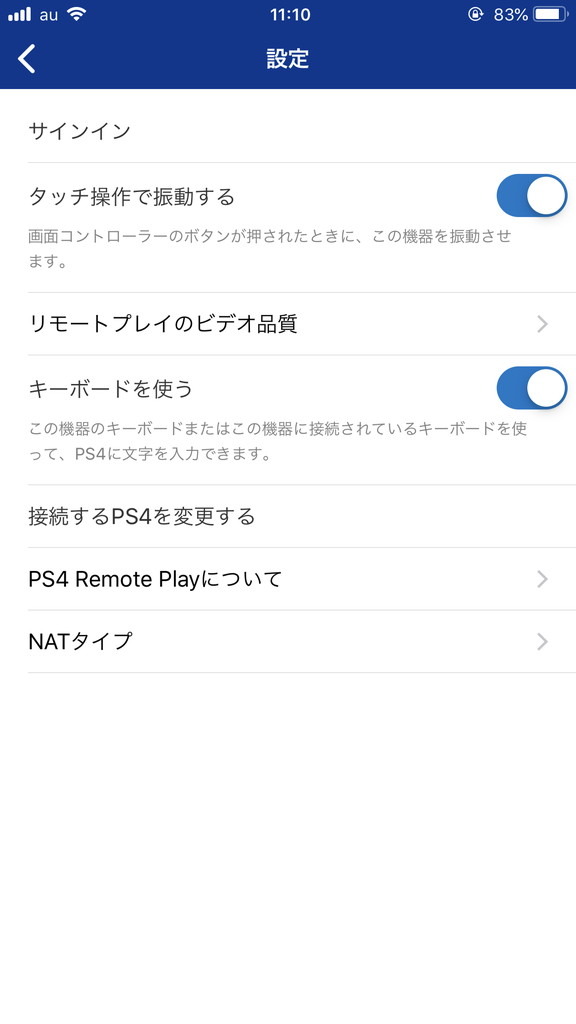
フレームレートは「標準」と「高」のどちらかを選ぶことができます。とはいえ、解像度もフレームレートもお使いのWi-Fi回線の速度によっては満足にプレイできない可能性もあるので、映像や音声が途切れる、カクカクする、といった場合は、解像度/フレームレートを下げた方が無難でしょう。

■スティック押し込みは2回タップ!
シューターやアクションには向いていないリモートプレイですが、それでもFPSがやりたいんだ!という方もいるかもしれません。でもFPSなどでお馴染みのダッシュって基本スティックを押し込みますよね。
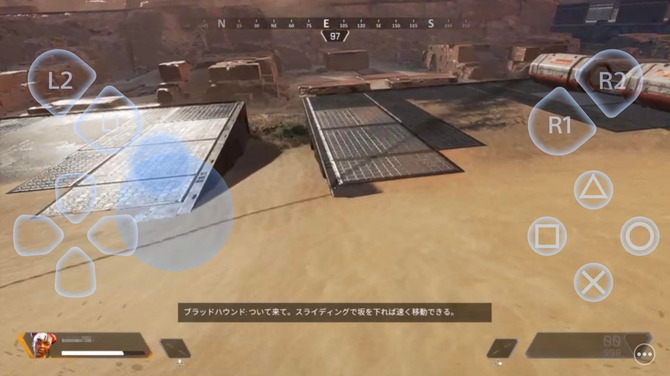
そんなときはスティック部分を2回タップしてみてください。スティックが青色に表示されるようになります。この色になっていると押し込んでいる状態になるので思う存分ダッシュしてみてください!(右スティック押し込みも同様の方法です)